Metainformationen zur Seite
[veraltet:] Gigaset N870 IP PRO einrichten
Diese Funktion setzt die folgenden Gegebenheiten voraus:
In diesem Artikel erfahren Sie, wie Sie das Gigaset N870 IP PRO DECT-System mit dem UCware Server verbinden. Die Telefonanlage unterstützt die automatische Provisionierung des Systems. Der Admin-Client bietet darüber hinaus Zugriff auf grundlegende Funktionen, beispielsweise die Verwaltung von Handsets.
Grundlagen
Komponenten des Gigaset N870 IP Pro Systems
Ein Gigaset N870 IP PRO DECT-System besteht aus einem oder mehreren baugleichen Geräten, denen Sie unterschiedliche Rollen zuweisen:
| Rolle | Erläuterungen |
|---|---|
| Integrator |
|
| DECT-Manager |
|
| Basisstationen |
|
Abhängig vom Umfang der Installation kann ein Gerät dabei eine, zwei oder alle drei Rollen gleichzeitig übernehmen. Bei großen Installationen ist zudem die Installation des Integrators auf einer virtuellen Maschine erforderlich.
Hinweis:
Informationen zur Anzahl und Rollenverteilung der erforderlichen Gigaset-Geräte für unterschiedliche Installationsszenarien finden Sie in der Anleitung des Herstellers. Dies gilt auch für die Einstellung der Geräterolle.
Über die jeweilige IP-Adresse können Sie im Browser auf die Web-Oberfläche (Web-Konfigurator) des Integrators und der DECT-Manager zugreifen.
Verwaltung über den Admin-Client
Über den Integrator kann der UCware Server die Provisionierung eines Gigaset N870 IP PRO Systems übernehmen. In diesem Fall wird der Integrator automatisch auf der Übersichtsseite DECT > Gigaset des Admin-Clients angezeigt. Hier können Sie auf grundlegende Funktionen zur Verwaltung des Systems zugreifen, ohne sich im Web-Konfigurator des Integrators anmelden zu müssen:
DECT > Gigaset des Admin-Clients angezeigt. Hier können Sie auf grundlegende Funktionen zur Verwaltung des Systems zugreifen, ohne sich im Web-Konfigurator des Integrators anmelden zu müssen:
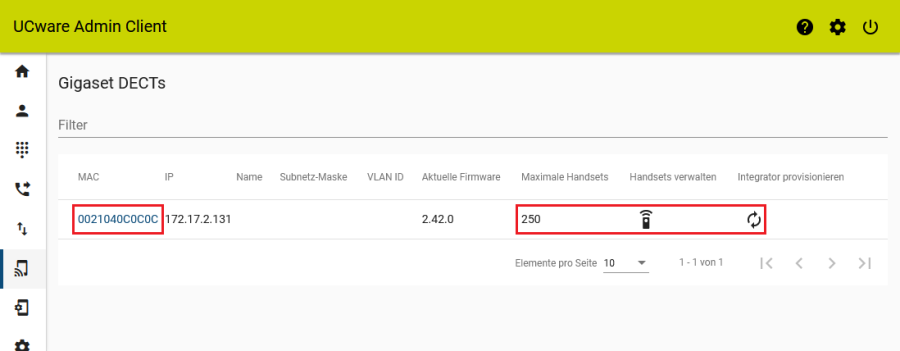 |
|
|
Die folgenden Eigenschaften des Integrators lassen sich im Admin-Client bearbeiten:
| Eigenschaft | Aktionen | |
|---|---|---|
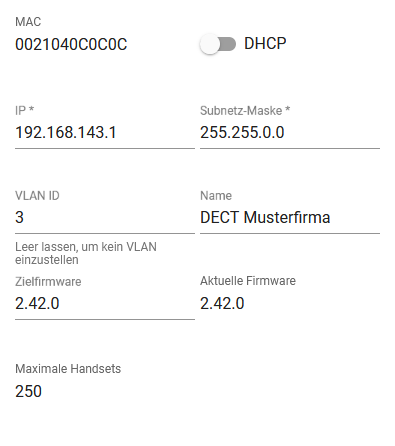 * Pflichtangabe | DHCP | Automatische Netzwerk-Konfiguration durch UCware Server aktivieren/deaktivieren. |
| IP | IP-Adresse des Integrators eingeben. Nur bei inaktivem DHCP erforderlich. |
|
| Subnetz-Maske | IP-Bereich abhängig von der Anzahl der Geräte am VoIP-Netz eingeben. Nur bei inaktivem DHCP erforderlich. |
|
| VLAN ID | Identifier des Virtual Local Area Networks eintragen. Nur bei Betrieb in einem logischen Teilnetz erforderlich. |
|
| Name | Bei Bedarf Bezeichnung für das DECT-System eingeben. | |
| Zielfirmware | Bei Bedarf Zielfirmware für den Integrator eingeben. |
Über können Sie dem System Handsets einzeln oder als Liste hinzufügen:
können Sie dem System Handsets einzeln oder als Liste hinzufügen:
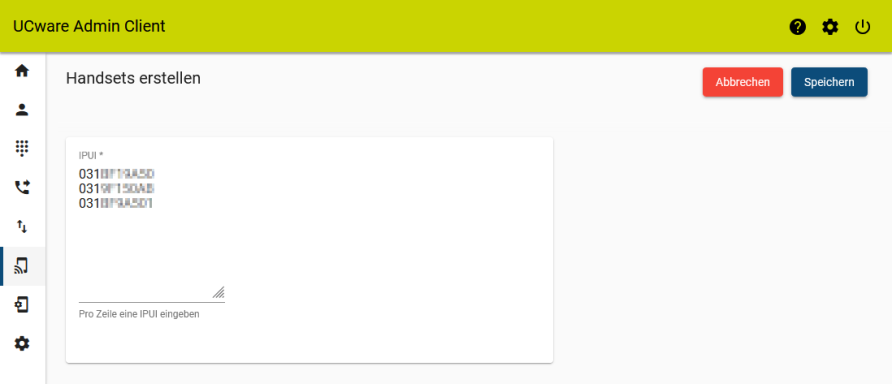
Hinzufügen von Gigaset-Handsets im Admin-Client
Bei der Eingabe mehrerer IPUI-Nummern müssen diese durch Zeilenwechsel getrennt sein.
Hinweis:
Die IPUI-Nummer befindet sich auf der Verpackung des jeweiligen Handsets. Außerdem wird sie in Zeile 1 des Service-Menüs angezeigt, dass Sie mit Menü ✱ # 0 6 # aufrufen können.
Schritt für Schritt
UCware Server vorbereiten
Unabhängig vom Umfang der geplanten DECT-Anlage müssen Sie den UCware Server vorab für die automatische Provisionierung des Gigaset 870 IP PRO Systems konfigurieren.
Gehen Sie dazu wie folgt vor:
- Rufen Sie im Admin-Client die Detailseite
 System > Key-Value-Store auf.
System > Key-Value-Store auf.
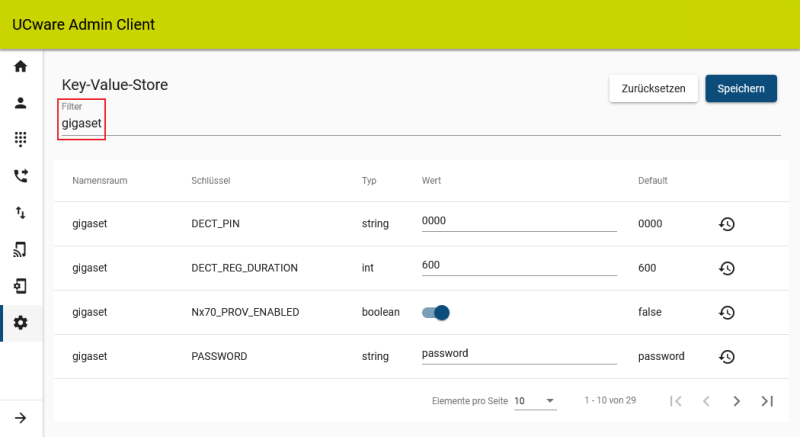
- Zeigen Sie mit der Filterfunktion den Namensraum gigaset in der Tabelle an.
- Setzen Sie den Wert des Schlüssels Nx70_PROV_ENABLED auf
 .
. - Um die voreingestellte PIN für die Anmeldung von Gigaset Handsets anzupassen, ändern Sie den Wert des Schlüssels DECT_PIN.
- Um das voreingestellte Admin-Passwort für den Web-Konfigurator anzupassen, ändern Sie den Wert des Schlüssels PASSWORD.
Hinweis:
Das Passwort dient der Anmeldung am Gigaset Web-Konfigurator, über den Sie vollen Zugriff auf die Einstellungen Ihres DECT-Systems erhalten. Bei mittleren und großen Installationen ist dies zwingend erforderlich. - Übernehmen Sie die Einstellungen mit
 .
.
Dadurch provisioniert der UCware Server das Gigaset 870 IP PRO System automatisch, sobald er einen (virtuellen) Integrator im Netzwerk erkennt.
Hinweis:
Wenn die neue Provisionierung aktiv ist, gilt sie automatisch für alle N870-Geräte, die der DHCP-Server der Telefonanlage bedient.
Kleines oder mittleres DECT-System installieren
Bei kleinen und mittleren Installationen des Gigaset N870 IP PRO Systems fungiert ein Gerät zugleich als Integrator und DECT-Manager. Für kleine Installationen übernimmt dieses Gerät zusätzlich die Aufgaben der ersten Basisstation. Im Vergleich mit der mittleren Installationen verringert sich dadurch die Kapazität der insgesamt verwalteten Basisstationen und Handsets.
Um ein Gerät als Integrator und DECT-Manager zu konfigurieren, gehen Sie wie folgt vor:
- Programmieren Sie ein Gerät für die Rolle Integrator + DECT-Manager + Basisstation und starten Sie es neu.
Warten Sie, bis die linke LED blau und die rechte grün leuchtet. Dies dauert mehrere Minuten. - Rufen Sie im Admin-Client die Übersichtsseite
 DECT > Gigaset auf bzw. laden Sie die Seite neu.
DECT > Gigaset auf bzw. laden Sie die Seite neu.
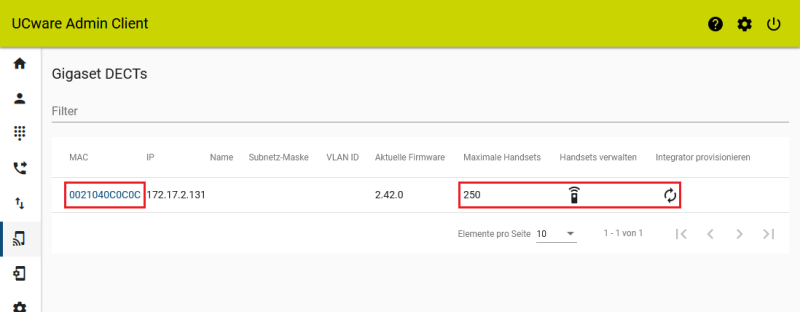
- Klicken Sie in der zugehörigen Zeile auf
 .
.
Hinweis:
Dadurch überschreibt der UCware Server das Integrator-Passwort mit dem im Key-Value-Store hinterlegten Wert. - Laden Sie die Übersichtsseite neu.
Das Gerät wird mit seiner MAC-Adresse und der Anzahl von maximal 50 verwaltbaren Handsets angezeigt.
Die weitere Vorgehensweise hängt vom geplanten Umfang des DECT-Systems ab:
- Wenn Sie eine kleine Installation mit einer einzelnen Funkzelle geplant haben, ist diese mit den oben dargestellten Schritten abgeschlossen.
In diesem Fall können Sie sofort die gewünschten Handsets hinzufügen.
- Wenn Sie eine kleine Installation mit mehreren Funkzellen planen, müssen Sie dem System zuvor weitere Basisstationen hinzufügen.
- Wenn Sie eine mittlere Installation planen, müssen Sie zuvor die Kapazität des DECT-Managers auf medium setzen und weitere Basisstationen hinzufügen.
Großes DECT-System installieren
Bei großen Installationen des Gigaset N870 IP PRO Systems fungieren die beteiligten Geräte jeweils als DECT-Manager oder Basisstationen. Der Integrator läuft in diesem Fall als virtuelle Maschine, die vom UCware Server provisioniert wird.
Die Installationsdateien für den virtuellen Integrator stehen bei Gigaset zum Download bereit. Die Einrichtung des Integrators erfolgt weitestgehend im zugehörigen Web-Konfigurator. Detaillierte Anweisungen dazu finden Sie in der Anleitung zum Produkt.
Orientieren Sie sich bei Neuinstallationen an der folgenden Herangehensweise und lesen Sie bei Bedarf die verlinkten Anleitungen von Gigaset:
- Laden Sie die Installationsdateien für den virtuellen Integrator herunter.
- Installieren Sie den Integrator auf einer virtuellen Maschine.
Hinweis:
Wiederholen Sie die folgenden beiden Schritte einzeln für jeden DECT-Manager. - Melden Sie sich mit
admin/adminam Integrator an. - Tragen Sie unter Einstellungen > System > Provisionierung und Konfiguration den folgenden Provisionierungsserver ein:
http://[IP-ADRESSE UCWARE]/gigaset-prov
- Klicken Sie auf Automatische Konfiguration starten.
Hinweis:
Dadurch überschreibt der UCware Server das Integrator-Passwort mit dem im Key-Value-Store hinterlegten Wert. - Fügen Sie unter Einstellungen > DECT-Manager > Verwaltung die gewünschten Registrierdaten für alle DECT-Manager hinzu.
Hinweis:
Wiederholen Sie die folgenden beiden Schritte einzeln für jeden DECT-Manager. - Melden Sie sich mit
admin/adminam DECT-Manager an. - Tragen Sie unter Einstellungen > System > Integrator-Konfiguration die beim Integrator hinterlegten Registrierdaten des jeweiligen DECT-Managers ein.
Der DECT-Manager registriert sich am Integrator. Dies dauert etwa eine Minute. - Wechseln Sie zum Web-Konfigurator des Integrators.
- Ändern Sie bei Bedarf unter Einstellungen > DECT-Manager > Verwaltung die Kapazität der einzelnen DECT-Manager.
- Fügen Sie unter Einstellungen > Basisstationen > Verwaltung die gefundenen Basisstationen hinzu.
- Rufen Sie im Admin-Client die Übersichtsseite
 DECT > Gigaset oder laden Sie die Seite neu.
DECT > Gigaset oder laden Sie die Seite neu.
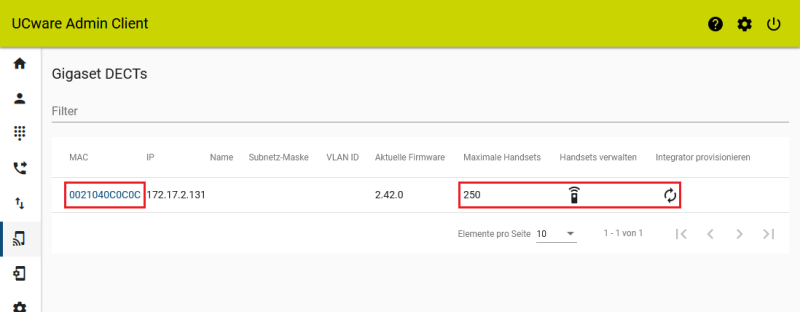
- Klicken Sie in der zugehörigen Zeile auf
 .
. - Laden Sie die Übersichtsseite neu.
Der Integrator wird mit seiner MAC-Adresse und der Anzahl maximal verwaltbarer Handsets angezeigt.
Die grundlegenden Funktionen des DECT-Systems lassen sich nun über den Admin-Client verwalten.
- Um dem DECT-System Handsets hinzuzufügen, folgen Sie den Anweisungen im nächsten Abschnitt.
- Um bei Bedarf auf die erweiterten Funktionen des Integrators zuzugreifen, folgen Sie den Anweisungen des Herstellers.
Handsets hinzufügen und vorbereiten
Sobald ein (virtueller) Gigaset Integrator über den UCware Server provisioniert wird, können Sie ihm im Admin Client geeignete Handsets hinzufügen.
Zum Hinzufügen neuer Handsets gehen Sie wie folgt vor:
- Ermitteln und notieren Sie bei Bedarf die IPUI-Nummern der gewünschten Handsets.
Hinweis:
Die IPUI-Nummer befindet sich auf der Verpackung des jeweiligen Handsets. Außerdem wird Sie in Zeile 1 des Service-Menüs angezeigt, dass Sie mit Menü ✱ # 0 6 # aufrufen können. - Rufen Sie im Admin-Client die Übersichtsseite
 DECT > Gigaset auf oder laden Sie die Seite neu.
DECT > Gigaset auf oder laden Sie die Seite neu. - Klicken Sie in der Zeile des gewünschten Geräts auf
 .
.
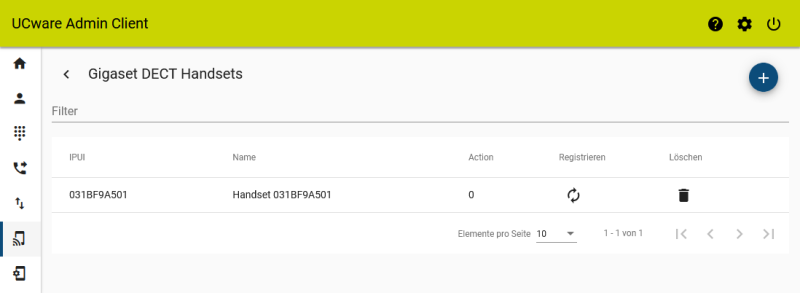
- Rufen Sie mit
 die Detailseite Handsets erstellen auf.
die Detailseite Handsets erstellen auf.
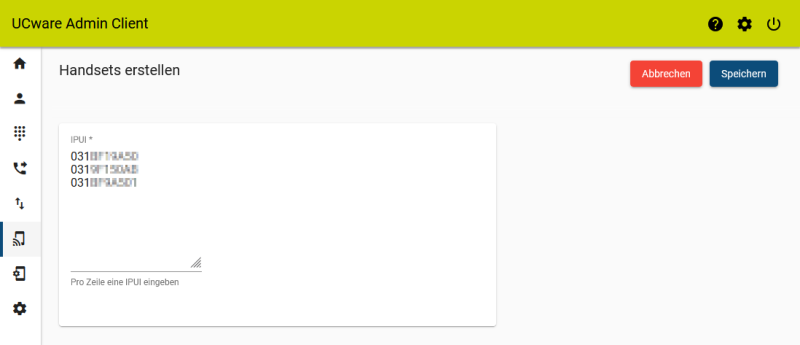
- Geben Sie die IPUI-Nummern eines oder mehrerer Gigaset Handsets ein. Trennen Sie die einzelnen Nummern dabei durch Zeilenwechsel.
- Übernehmen Sie die Einstellungen mit
 .
.
Zum Anzeigen hinzugefügter Handsets gehen Sie wie folgt vor:
- Rufen Sie die Übersichtsseite
 DECT > Gigaset auf.
DECT > Gigaset auf. - Klicken Sie in der Zeile des gewünschten Geräts auf
 .
. - Um ein Handset bei Bedarf zu löschen, klicken Sie auf
 und bestätigen Sie im Pop-up mit
und bestätigen Sie im Pop-up mit  .
.
Zum Anmelden eines Handsets am DECT-System gehen Sie wie folgt vor:
- Navigieren Sie im Menü des Handsets zum Unterpunkt Einstellungen > Anmeldung.
- Wählen Sie unter Basisauswahl bei Bedarf die gewünschte Basis aus.
- Wählen Sie Mobilteil anmelden aus.
- Geben Sie bei der PIN-Abfrage die im Key-Value-Store hinterlegte Nummer ein.
Zur Anmeldung eines Benutzers am Handset gehen Sie wie folgt vor:
- Wählen Sie am Gerät ✱ 0, gefolgt von der Benutzer-Durchwahl.
- Geben Sie die Benutzer-PIN, gefolgt von # ein.
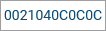 Integrator bearbeiten
Integrator bearbeiten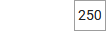 Anzahl verwaltbarer Handsets
Anzahl verwaltbarer Handsets